Manual de uso de Logic Pro para iPad
-
- ¿Qué es Logic Pro?
- Áreas de trabajo
- Trabajar con botones de función
- Trabajar con valores numéricos
-
- Introducción a las pistas
- Crear pistas
- Crear pistas con arrastrar y soltar
- Seleccionar el tipo de pasaje por omisión para una pista de instrumento de software
- Seleccionar pistas
- Duplicar pistas
- Reordenar las pistas
- Cambiar el nombre de las pistas
- Cambiar los iconos de pista
- Cambiar los colores de las pistas
- Usar el afinador en pistas de audio
- Mostrar la pista de salida en el área de pistas
- Eliminar pistas
- Editar parámetros de pista
- Iniciar una suscripción de Logic Pro
- Cómo obtener ayuda
-
- Introducción a las superficies de interpretación
- Utilizar los controles laterales con las superficies de interpretación
- Usar la superficie de interpretación Teclado
- Usar la superficie de interpretación “Pads de percusión”
- Usar la superficie de interpretación Diapasón
- Usar la superficie de interpretación “Tiras de acordes”
- Usar la superficie de interpretación “Tiras de guitarra”
-
- Introducción a la grabación
-
- Antes de grabar instrumentos de software
- Grabar instrumentos de software
- Grabar tomas adicionales de instrumentos de software
- Grabar en varias pistas de instrumentos de software
- Grabar varios dispositivos MIDI en diversas pistas
- Grabar audio e instrumentos de software simultáneamente
- Fusionar grabaciones de instrumentos de software
- Borrar espacios en blanco en las grabaciones de instrumentos de software
- Reemplazar grabaciones de instrumentos de software
- Capturar tu interpretación MIDI más reciente
- Direccionar MIDI internamente a pistas de instrumento de software
- Grabar con el modo de monitorización de baja latencia
- Utilizar el metrónomo
- Utilizar el compás de entrada
-
- Introducción a los arreglos
-
- Introducción a los pasajes
- Seleccionar pasajes
- Cortar, copiar y pegar pasajes
- Trasladar pasajes
- Eliminar vacíos entre pasajes
- Retardar la reproducción de pasajes
- Acortar pasajes
- Reproducir pasajes en loop
- Repetir pasajes
- Silenciar pasajes
- Dividir y unir pasajes
- Expandir/comprimir pasajes
- Separar un pasaje MIDI por tono de nota
- Bounce de pasajes in situ
- Cambiar la ganancia de pasajes de audio
- Crear pasajes en el área de pistas
- Convertir un pasaje MIDI en un pasaje de “Session Player” o en un pasaje de patrón
- Renombrar pasajes
- Cambiar el color de los pasajes
- Eliminar pasajes
-
- Introducción a los acordes
- Añadir y eliminar acordes
- Seleccionar acordes
- Cortar, copiar y pegar acordes
- Trasladar y redimensionar acordes
- Reproducir acordes en bucle en la pista de acordes
- Editar acordes
- Trabajar con grupos de acordes
- Usar progresiones del acorde
- Cambiar el ritmo del acorde
- Seleccionar qué acordes sigue un pasaje de “Session Player”
- Analizar la armadura de un intervalo de acordes
- Crear fundidos en los pasajes de audio
- Extraer los stems de las partes vocales e instrumentales con “Divisor de stems”
- Acceder a las funciones de mezcla con el fader
-
- Introducción a Live Loops
- Iniciar y detener celdas de Live Loops
- Trabajar con celdas de Live Loops
- Cambiar ajustes de loop para celdas
- Cómo interactúan la parrilla de Live Loops y el área de pistas
- Editar celdas
- Editar escenas
- Trabajar en el editor de celdas
- Bounce de celdas
- Grabar una interpretación de Live Loops
-
- Introducción
-
-
- Introducción al editor de teclado
- Seleccionar notas
- Añadir notas
- Eliminar notas
- Silenciar notas
- Acortar notas
- Desplazar notas
- Copiar notas
- Acortar superposiciones
- Forzar legato
- Bloquear la posición de nota
- Transponer notas
- Cambiar la velocidad de nota
- Cambiar la velocidad de liberación
- Cambiar el canal MIDI
- Configurar los ID de articulación
- Cuantizar la temporización
- Cuantizar tono
- Editar Live Loops en el editor de celdas
-
- Introducción a los músicos de estudio
- El editor de “Session Player”
- Seleccionar un estilo de “Session Player”
- Acordes y músicos de estudio
- Seleccionar los preajustes de “Session Player”
- Seguir el ritmo de los acordes y de otras pistas
- Convertir pasajes de “Session Player” en pasajes de patrón o MIDI
-
- Introducción al secuenciador de pasos
- Utilizar el secuenciador de pasos con Drum Machine Designer
- Grabar patrones del secuenciador de pasos en directo
- Grabar por pasos patrones del secuenciador de pasos
- Cargar y guardar patrones
- Modificar la reproducción del patrón
- Editar pasos
- Editar filas
- Editar ajustes de patrón, fila y paso del secuenciador de pasos en el inspector
- Personalizar el secuenciador de pasos
-
- Introducción a las mezclas
-
- Tipos de canal
- controles de canal
- Visualización del nivel de pico y saturación
- Ajustar el volumen del canal
- Ajustar el formato de entrada del canal
- Ajustar la salida para un canal
- Ajustar la posición panorámica de los canales
- Silenciar y aislar canales
- Reemplazar un patch en un canal con la función de arrastrar y soltar
- Trabajar con módulos en el mezclador
-
- Introducción a la automatización
- Mostrar la automatización
- Escribir automatización en tiempo real
- Utilizar la automatización con grupos del mezclador
- Automatización de celdas en Live Loops
- Deshacer, desactivar o eliminar automatizaciones
- Reproducir la automatización
- Crear automatización con el secuenciador de pasos
-
- Introducción a los módulos de efectos
-
- Visión general de los módulos de instrumentos
-
- Introducción a ES2
- Visión general de la interfaz
-
- Introducción a la modulación
- Utilizar la superficie de modulación
-
- Introducción a la envolvente vectorial
- Utilizar puntos de la envolvente vectorial
- Utilizar los puntos de solo y sostenimiento de la envolvente vectorial
- Ajustar los tiempos de los segmentos de la envolvente vectorial
- Controles de la superficie XY de la envolvente vectorial
- Menú “Vector Envelope Actions”
- Controles de loops de la envolvente vectorial
- Formas de transición de puntos en la envolvente vectorial
- Comportamiento de la fase de liberación en la envolvente vectorial
- Utilizar el escalado de tiempo en la envolvente vectorial
- Referencia de fuentes de modulación
- Referencia de fuentes de modulación de vía
-
- Introducción a Sample Alchemy
- Visión general de la interfaz
- Añadir material original
- Guardar un preajuste
- Modo de edición
- Modos de reproducción
- Introducción a Fuente
- Modos de síntesis
- Controles del efecto granular
- Efectos aditivos
- Controles del efecto aditivo
- Efecto espectral
- Controles del efecto espectral
- Módulo de filtro
- Filtros de paso bajo, alto y de bloqueo de banda
- Filtro “Comb PM”
- Filtro Downsampler
- Filtro FM
- Generadores de envolvente
- Mod Matrix
- Direccionamiento de modulación
- Modo de movimiento
- Modo de acortamiento
- Menú Más
- Sampler
- Studio Piano
-
- Introducción a los sintetizadores
- Aspectos básicos de los sintetizadores
-
- Introducción a otros métodos de síntesis
- Síntesis basada en samples
- Síntesis de la modulación de frecuencia (FM)
- Síntesis del modelado de componentes
- Síntesis de tabla de ondas, vectores y LA (aritmética lineal)
- Síntesis aditiva
- Síntesis espectral
- Resíntesis
- Síntesis de distorsión de fase
- Síntesis granular
- Copyright
Editar una interpretación de “Bass Player” en Logic Pro para iPad
Puedes usar “Bass Player” de Logic Pro para iPad para añadir rápidamente líneas de bajo realistas a tu proyecto.
Además de los ajustes comunes disponibles para todos los músicos de estudio, “Bass Player” incluye un conjunto de ajustes específicos. Estos ajustes se han diseñado para controlar varios aspectos exclusivos de la interpretación del bajo, como los tonos del acorde, el silenciamiento de notas y los deslizamientos por los trastes. Aparecen en el editor de “Session Player” cuando “Bass Player” es el “Session Player” para el pasaje de “Session Player” seleccionado.
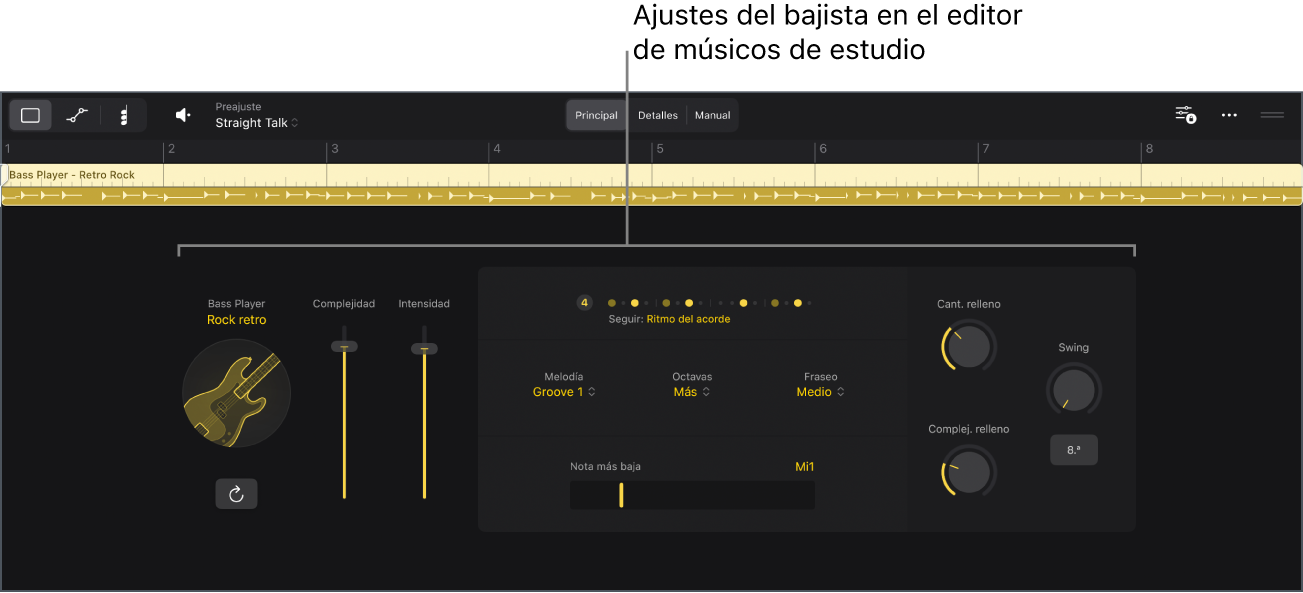
Algunos ajustes y opciones de menú solo aparecen en el editor para determinados estilos de “Bass Player”.
Elegir las notas de la melodía
Puedes influir en las notas que toca el “Bass Player”, como solo la tónica o pasajes más elaborados que también usan otros tonos del acorde. Las opciones disponibles dependen del estilo de “Bass Player” que has elegido. Por ejemplo, con “Rock retro” puedes seleccionar varios grooves habituales de la música rock.
Para cambiar la melodía: En el editor de “Session Player” de Logic Pro, selecciona una opción en el menú desplegable Melodía.
Añadir octavas
En el editor de “Session Player” de Logic Pro, selecciona una opción en el menú desplegable Octavas para determinar la frecuencia y la probabilidad de que el bajista toque saltos de octavas.
Cambiar el fraseo
Puedes cambiar la duración máxima posible de las notas para influir en el fraseo de una interpretación de “Bass Player”.
En el editor de “Session Player” de Logic Pro, selecciona una de las opciones en el menú desplegable Fraseo.
Definir la nota más baja
Puedes definir la nota más baja que el “Bass Player” puede tocar. Esto puede ser útil, por ejemplo, si un tono de acorde es más bajo que E3 y quieres incluirlo.
En el editor de “Session Player” de Logic Pro, arrastra el regulador “Nota más baja”.
Consejo: Definir el valor de nota más bajo en B0 emula las interpretaciones del bajo de cinco cuerdas.
Ajustar el silencio
En el editor de “Session Player” de Logic Pro, toca el botón Detalles y, a continuación, realiza cualquiera de las siguientes operaciones:
Para cambiar el nivel de intensidad de las notas silenciadas: Arrastra el valor de “Ajustar silencio”.
Nota: Es una desviación para el regulador Silenciar del módulo “Studio Bass”. Si configuras este regulador en cero, cambiar el valor de “Ajustar silencio” no tiene efecto. Consulta Studio Bass.
Hacer que haya notas silenciadas en función de las notas circundantes: Toca el botón “Silencio dinámico” para activarlo.
Editar los elementos de percusión
En el editor de “Session Player” de Logic Pro, toca el botón Detalles y, a continuación, realiza cualquiera de las siguientes operaciones:
Para ajustar el número de notas percusivas sin tono: Arrastra el potenciómetro “Notas muertas” verticalmente.
Para que el “Bass Player” golpee las cuerdas con la palma abierta en los segundos y cuartos tiempos: Toca el botón “Capturar golpes” para activarlo.
Ajustar los reguladores
Para ajustar la frecuencia con la que el “Bass Player” hace deslizamientos entre las notas o antes de ellas: En el editor de “Session Player” de Logic Pro, toca el botón Detalles y, a continuación, arrastra verticalmente el potenciómetro “Notas del deslizamiento”.
Seleccionar intervalos más próximos para tónicas
Para que el “Bass Player” seleccione intervalos más próximos para tónicas al moverse por las progresiones de acordes: En el editor de “Session Player” de Logic Pro, toca el botón Detalles y, a continuación, toca el botón “Alinear tónica” para activarlo.
Definir otros ajustes de interpretación para determinados estilos
En Logic Pro, algunos estilos ofrecen otros ajustes en la vista Detalles del editor de “Session Player” para complementar los aspectos de la interpretación y las articulaciones típicas del estilo de interpretación.
Para “R&B moderno”, “Rock retro” y “Compositor de pop”:
Para ajustar la probabilidad de que haya paradas dobles (dos notas interpretadas conjuntamente): Arrastra el valor “Dobles cuerdas”.
Para “R&B moderno”:
Para retrasar la última semicorchea de un tiempo y darle un toque relajado: Arrastra el valor de Relajado.
Para “Retro Rock” y “Roots Upright”:
Para ajustar la probabilidad de que se produzcan inflexiones de terceras menores a terceras mayores al tocar acordes mayores y deslizamientos de cuarto tono: Arrastra el valor de “Notas azules”.
Para “Roots Upright”:
Para ajustar la probabilidad de que se produzcan slaps de percusión: Toca el botón Slaps para activarlo.